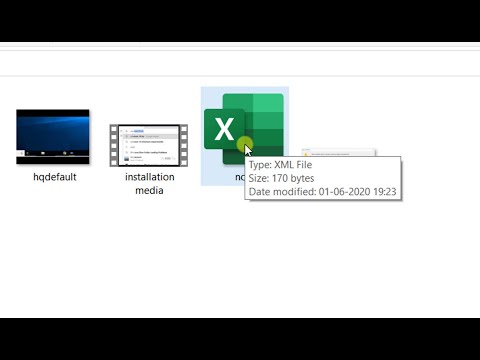यह लेख विंडोज और मैक दोनों कंप्यूटरों पर डिस्कॉर्ड पर पोल बनाने में आपका मार्गदर्शन करेगा। जबकि डिस्कॉर्ड पोल फ़ंक्शन प्रदान नहीं करता है, आप इमोजी प्रतिक्रियाओं के माध्यम से या बॉट का उपयोग करके कई तरीकों से एक पोल बना सकते हैं।
कदम
विधि 1 का 3: प्रतिक्रिया का उपयोग करना

स्टेप १. डिसॉर्डर को खोलने के लिए पर्पल स्पीच बबल में माउथलेस फेस आइकन पर क्लिक करें।
यह आइकन स्टार्ट मेन्यू (विंडोज) या एप्लिकेशन फोल्डर (मैक) में पाया जा सकता है। यदि आप साइन इन हैं, तो डिस्कॉर्ड खुल जाएगा।
- यदि आप लॉग इन नहीं हैं, तो अपना ईमेल पता और पासवर्ड दर्ज करें, फिर क्लिक करें लॉग इन करें.
- यदि आप डिस्कॉर्ड के वेब संस्करण का उपयोग करना चाहते हैं, तो https://discordapp.com पर जाएं और लेबल किए गए बैंगनी बटन पर क्लिक करें खुला कलह.

चरण 2. डिस्कॉर्ड विंडो के बाईं ओर गंतव्य सर्वर आद्याक्षर का चयन करें।

चरण 3. डिस्कॉर्ड विंडो के बाईं ओर गंतव्य चैनल का चयन करें।
यदि आप केवल-मतदान चैनल बनाना चाहते हैं, तो क्लिक करें + "पाठ चैनल" के बगल में। चैनल का नाम दर्ज करें (जैसे "पोल"), और क्लिक करें चैनल बनाएं.

चरण 4. चैनल के लिए उपयोगकर्ता अनुमतियाँ सेट करें।
आइकन पर क्लिक करें समायोजन

चैनल नाम के दाईं ओर, फिर निम्न कार्य करें:
- क्लिक अनुमतियां.
- चुनें @सब लोग पृष्ठ के दाईं ओर "भूमिका/सदस्य" शीर्षलेख के अंतर्गत।
- आइकन पर क्लिक करें ✓ "संदेश पढ़ें" शीर्षलेख के दाईं ओर।
- स्क्रीन को स्वाइप करें, फिर आइकन पर क्लिक करें एक्स हर दूसरे विकल्प में लाल।
- क्लिक परिवर्तनों को सुरक्षित करें.
- Esc दबाएं या क्लिक करें एक्स खिड़की के ऊपरी दाएं कोने में।

चरण 5. चैनल टेक्स्ट बॉक्स में एक प्रश्न बनाएं और दर्ज करें, फिर सर्वर को प्रश्न भेजने के लिए एंटर दबाएं।
उदाहरण के लिए, आप पूछ सकते हैं "किस डंगडट गायक की आवाज़ बेहतर है, जूलिया पेरेज़ या डेवी पर्सिक?"।

चरण 6. प्रश्न में एक प्रतिक्रिया इमोजी जोड़ें।
प्रश्न पर अपना माउस तब तक घुमाएं जब तक कि आपको उसके आगे एक स्माइली न दिखाई दे। आइकन पर क्लिक करें, फिर प्रतिक्रिया इमोजी चुनें (जैसे "हां" कहने के लिए थम्स अप इमोजी), फिर दूसरी प्रतिक्रिया के लिए इमोजी जोड़ें।
जब आप काम पूरा कर लेंगे, तो आपको प्रश्न के नीचे कम से कम दो इमोजी दिखाई देंगे।

चरण 7. मतदान नियमों की व्याख्या करें।
आम तौर पर, आप कह सकते हैं "विकल्प ए का चयन करने के लिए [इमोजी ए] पर क्लिक करें, या [इमोजी बी] विकल्प बी का चयन करने के लिए"।
उदाहरण के लिए, आप कह सकते हैं "जूलिया पेरेज़ को चुनने के लिए थम्स अप पर क्लिक करें, या पीच देवी को चुनने के लिए फूल"।

चरण 8. सर्वर के सदस्यों को चुनने दें।
सदस्य वोट करने के लिए किसी भी इमोजी पर क्लिक कर सकते हैं। वोटों की संख्या इमोजी के दाईं ओर दिखाई देगी.
चूंकि सर्वर सदस्य पोस्ट नहीं कर सकते, इसलिए सदस्यों के ट्रोल होने या अन्य इमोजी भेजने की संभावना कम हो जाती है।

चरण 9. मतों की गणना करें।
सभी सदस्यों द्वारा मतदान करने के बाद, या एक निश्चित समय के बाद, इसके आगे सबसे अधिक संख्या वाला इमोजी पोल का विजेता होता है।
विधि 2 का 3: मतदान केंद्र का उपयोग करना

चरण 1. https://botlist.co/bots/2520-poll-bot पर पोल बॉट साइट खोलें।
यह साइट एक डिस्कॉर्ड बॉट प्रदान करती है जो सर्वर पर पोल चला सकती है।

चरण 2. पृष्ठ के शीर्ष के निकट GET लेबल वाले नीले बटन पर क्लिक करें।
आपको एक ड्रॉप-डाउन मेनू दिखाई देगा।

चरण 3. ड्रॉप-डाउन मेनू पर डिस्कॉर्ड पर क्लिक करें।

चरण 4. डिस्कॉर्ड पर जाएं।
संकेत मिलने पर, अपना डिस्कॉर्ड खाता ईमेल पता और पासवर्ड दर्ज करें।
यदि आप लॉगिन स्क्रीन नहीं देखते हैं, तो इस चरण को छोड़ दें।

चरण 5. एक सर्वर का चयन करें।
"सर्वर में एक बॉट जोड़ें" बॉक्स पर क्लिक करें, फिर ड्रॉप-डाउन मेनू से अपना गंतव्य सर्वर चुनें।

चरण 6. पृष्ठ के निचले भाग के पास अधिकृत लेबल वाले बैंगनी बटन पर क्लिक करें।

चरण 7. मैं रोबोट नहीं हूं बॉक्स पर क्लिक करें।
आपको एक चेक मार्क दिखाई देगा। डिस्कॉर्ड में एक पोल बॉट जोड़ा जाएगा, और आप अपने ब्राउज़र में टैब बंद कर सकते हैं।

चरण 8. डिसॉर्डर को खोलने के लिए बैंगनी स्पीच बबल में माउथलेस फेस आइकन पर क्लिक करें।
यह आइकन स्टार्ट मेन्यू (विंडोज) या एप्लिकेशन फोल्डर (मैक) में पाया जा सकता है। यदि आप साइन इन हैं, तो डिस्कॉर्ड खुल जाएगा।
- यदि आप लॉग इन नहीं हैं, तो अपना ईमेल पता और पासवर्ड दर्ज करें, फिर क्लिक करें लॉग इन करें.
- यदि आप डिस्कॉर्ड के वेब संस्करण का उपयोग करना चाहते हैं, तो https://discordapp.com पर जाएं और लेबल किए गए बैंगनी बटन पर क्लिक करें खुला कलह.

चरण 9. उस सर्वर का चयन करें जिसमें डिस्कॉर्ड विंडो के बाईं ओर पोल बॉट स्थापित है।

चरण 10. डिस्कॉर्ड विंडो के बाईं ओर गंतव्य चैनल का चयन करें।
यदि आप केवल-मतदान चैनल बनाना चाहते हैं, तो क्लिक करें + "पाठ चैनल" के बगल में। चैनल का नाम दर्ज करें (जैसे "पोल"), और क्लिक करें चैनल बनाएं.
चरण 11. पोल बॉट सक्षम करें।
टेक्स्ट बॉक्स में +/स्ट्रॉपोल# दर्ज करें, और "#" को पोल प्रतिक्रियाओं की संख्या से बदलें। इसके बाद एंटर दबाएं। पोल बॉट थोड़ी देर बाद चैनल पर दिखाई देगा।
उदाहरण के लिए, 6 उत्तरों वाला पोल बनाने के लिए, +/strawpoll6 दर्ज करें।
चरण 12. मतदान शीर्षक दर्ज करें।
जब एक शीर्षक दर्ज करने के लिए कहा जाए, तो अपने मतदान का शीर्षक दर्ज करें और एंटर दबाएं।
चरण 13. मतदान उत्तर विकल्प दर्ज करें।
जब पहली पसंद दर्ज करने के लिए कहा जाए, तो पहला उत्तर दर्ज करें और एंटर दबाएं। उपरोक्त चरणों को तब तक दोहराएं जब तक कि पोल बॉट आपके सभी उत्तरों को रिकॉर्ड न कर ले। उत्तर दर्ज करने के बाद, बॉट मतदान के लिए एक लिंक भेजेगा।
चरण 14. चैनल के सदस्यों से पोल भरने के लिए कहें।
सदस्य पोल बॉट की टिप्पणियों के ऊपर दिए गए लिंक पर क्लिक कर सकते हैं, फिर उत्तर के लिए वोट कर सकते हैं और क्लिक कर सकते हैं वोट पन्ने के तल पर। सबसे अधिक मतों वाला उत्तर पोल जीतता है।
विधि 3 में से 3: पोल मेकर का उपयोग करना

चरण 1. https://www.poll-maker.com/ पर पोल मेकर साइट पर जाएं।
यह साइट आपको पोल बनाने की अनुमति देती है। एक बार जब आप अपना पोल बना लेते हैं, तो आप डिस्कॉर्ड चैट में लिंक साझा कर सकते हैं।

चरण 2. "अपना प्रश्न यहां लिखें" बॉक्स में मतदान प्रश्न दर्ज करें।
यह बॉक्स पृष्ठ के शीर्ष पर है।

चरण 3. मतदान के लिए दिए गए बॉक्स में उत्तर विकल्प दर्ज करें।
- एक साधारण पोल बनाने के लिए, आप उत्तर कॉलम में "हां" या "नहीं" उत्तर लिख सकते हैं। उदाहरण के लिए, आप "क्या आपको डंगडट संगीत पसंद है?" जैसे प्रश्न पूछ सकते हैं।
- दूसरा उत्तर देने के लिए, क्लिक करें उत्तर जोड़ें.

चरण 4. पोल के नीचे क्रिएट फ्री पोल लेबल वाले नारंगी बटन पर क्लिक करें।
आपको दो लिंक मिलेंगे, एक पोल लिंक और परिणाम देखने के लिए एक लिंक।

चरण 5. "वोट" लिंक का चयन करके, फिर Ctrl+C. दबाकर पोल लिंक को कॉपी करें (विंडोज) या कमांड + सी (मैक)।
लिंक को क्लिपबोर्ड पर कॉपी कर लिया जाएगा।

चरण 6. डिस्कॉर्ड को खोलने के लिए बैंगनी स्पीच बबल में माउथलेस फेस आइकन पर क्लिक करें।
यह आइकन स्टार्ट मेन्यू (विंडोज) या एप्लिकेशन फोल्डर (मैक) में पाया जा सकता है। यदि आप साइन इन हैं, तो डिस्कॉर्ड खुल जाएगा।
- यदि आप लॉग इन नहीं हैं, तो अपना ईमेल पता और पासवर्ड दर्ज करें, फिर क्लिक करें लॉग इन करें.
- यदि आप डिस्कॉर्ड के वेब संस्करण का उपयोग करना चाहते हैं, तो https://discordapp.com पर जाएं और लेबल किए गए बैंगनी बटन पर क्लिक करें खुला कलह.

चरण 7. डिस्कॉर्ड विंडो के बाईं ओर गंतव्य सर्वर का चयन करें।

चरण 8. डिस्कॉर्ड विंडो के बाईं ओर गंतव्य चैनल का चयन करें।
यदि आप केवल-मतदान चैनल बनाना चाहते हैं, तो क्लिक करें + "पाठ चैनल" के बगल में। चैनल का नाम दर्ज करें (जैसे "पोल"), और क्लिक करें चैनल बनाएं.

चरण 9. पृष्ठ के निचले भाग में टेक्स्ट बॉक्स पर क्लिक करके और Ctrl+V pressing दबाकर पोल के लिंक को पेस्ट करें या कमांड + वी।
उसके बाद, चैनल में यूआरएल पेस्ट करने के लिए एंटर दबाएं।
आप सदस्यों को चुनाव परिणाम देखने के लिए चैनल में "परिणाम" लिंक को कॉपी और पेस्ट भी कर सकते हैं।

चरण 10. सदस्यों को लिंक पर क्लिक करके और उपलब्ध उत्तरों का चयन करके मतदान करने दें।
मतदान के बाद सदस्य के लिंक पर क्लिक करके परिणाम देख सकते हैं परिणाम.

चरण 11. परिणाम URL खोलें।
पृष्ठ प्रत्येक पसंद के लिए वोटों की संख्या प्रदर्शित करेगा। सबसे अधिक मतों वाला चुनाव मतदान का विजेता होगा।